在Android应用程序中,界面由布局和组件组成。布局相当于框架,而控件则是框架里面的内容。了解过Android布局后,如果要设计ui界面,还需要了解和掌握各个控件的应用。
一个界面的设计,先从创建容器开始,再向容器中添加组件,最后形成一个ui界面。接下来介绍各个组件。
TextView文本框
TextView的作用就是在界面上显示文字,在布局文件当中或者在Activity中修改文字的内容。
EditText输入框
EditText最重要属性是inputType,可以为EditText输入指定类型。
有提示作用,使用android:hint=""来提示用户输入什么内容。
Button按钮
Button可设置为按钮添加onClick事件(点击事件)。通过android:background为按钮设置背景或者自定义样式。Button的xml属性和TextView相似,大多数属性能够共用。
RadioButton单选按钮和CheckBox多选框
RadioButton和CheckBox都继承自Button类,可以直接使用Button支持的各种属性和方法。 RadioButton和CheckBox拥有选中功能,android:checked属性,用于指定RadioButton和CheckBox初始时是否被选中。
一组RadioButton只能选中其中一个,RadioButton通常和RadioGroup一起使用,用于定义一组单选按钮。
XML
<!--单选按钮-->
<RadioGroup
android:layout_width="match_parent"
android:layout_height="wrap_content">
<RadioButton
android:id="@+id/radioButton2"
android:layout_width="wrap_content"
android:layout_height="wrap_content"
android:checked="true"
android:text="男" />
<RadioButton
android:id="@+id/radioButton"
android:layout_width="wrap_content"
android:layout_height="wrap_content"
android:text="女" />
</RadioGroup>
XML
<!--复选框-->
<CheckBox
android:id="@+id/checkBox"
android:layout_width="match_parent"
android:layout_height="wrap_content"
android:text="读书" />
<CheckBox
android:id="@+id/checkBox2"
android:layout_width="match_parent"
android:layout_height="wrap_content"
android:text="看电影" />
<CheckBox
android:id="@+id/checkBox3"
android:layout_width="match_parent"
android:layout_height="wrap_content"
android:text="打篮球" />
<CheckBox
android:id="@+id/checkBox4"
android:layout_width="match_parent"
android:layout_height="wrap_content"
android:text="听音乐" /> ImageView图像视图
ImageView继承自View组件,主要用于显示图片。
XML
<LinearLayout xmlns:android="http://schemas.android.com/apk/res/android" xmlns:app="http://schemas.android.com/apk/res-auto" android:layout_width="match_parent"
android:layout_height="match_parent"
android:orientation="vertical">
<ImageView
android:id="@+id/imageView"
android:layout_width="wrap_content"
android:layout_height="wrap_content"
android:layout_gravity="center"
android:src="@mipmap/ic_launcher" />
<ImageButton
android:id="@+id/imageButton"
android:layout_width="fill_parent"
android:layout_height="wrap_content"
android:src="@mipmap/ic_launcher" />
</LinearLayout>ProgressBar进度条
ProgressBar本身是进度条组件。
进度条用于向用户显示某个耗时操作完成的百分比。
XML
<?xml version="1.0" encoding="utf-8"?>
<LinearLayout xmlns:android="http://schemas.android.com/apk/res/android"
android:layout_width="match_parent"
android:layout_height="match_parent"
android:orientation="vertical">
<ProgressBar
android:id="@+id/progressBar5"
style="?android:attr/progressBarStyle"
android:layout_width="match_parent"
android:layout_height="wrap_content" />
<ProgressBar
android:id="@+id/progressBar4"
style="?android:attr/progressBarStyleHorizontal"
android:layout_width="145dp"
android:layout_height="25dp"
android:layout_gravity="center"
android:layout_marginTop="30dp"
android:background="@android:color/holo_green_light" />
</LinearLayout>Adapter接口
Adapter本身只是一个接口,派生了ListAdapter和SpinnerAdapter两个子接口,其中ListAdapter为AbsListView提供列表项,SpinnerAdapter为AbsSpinner提供列表项。Adapter常用的实现类有:ArrayAdapter、SimpleAdapter和BaseAdapter。
基于ArrayAdapter创建ListView
java
public class MainActivity extends AppCompatActivity {
@Override
protected void onCreate(Bundle savedInstanceState) {
super.onCreate(savedInstanceState);
setContentView(R.layout.listview_layout);
ListView listView=
(ListView)findViewById(R.id.listview1);
//定义一个数组,用来填充listview
String[] arr={"章节1","章节2","章节3"};
ArrayAdapter<String> adapter=new ArrayAdapter<String>
(this,android.R.layout.simple_expandable_list_item_1,arr);
//为listview设置adapter
listView.setAdapter(adapter);
}}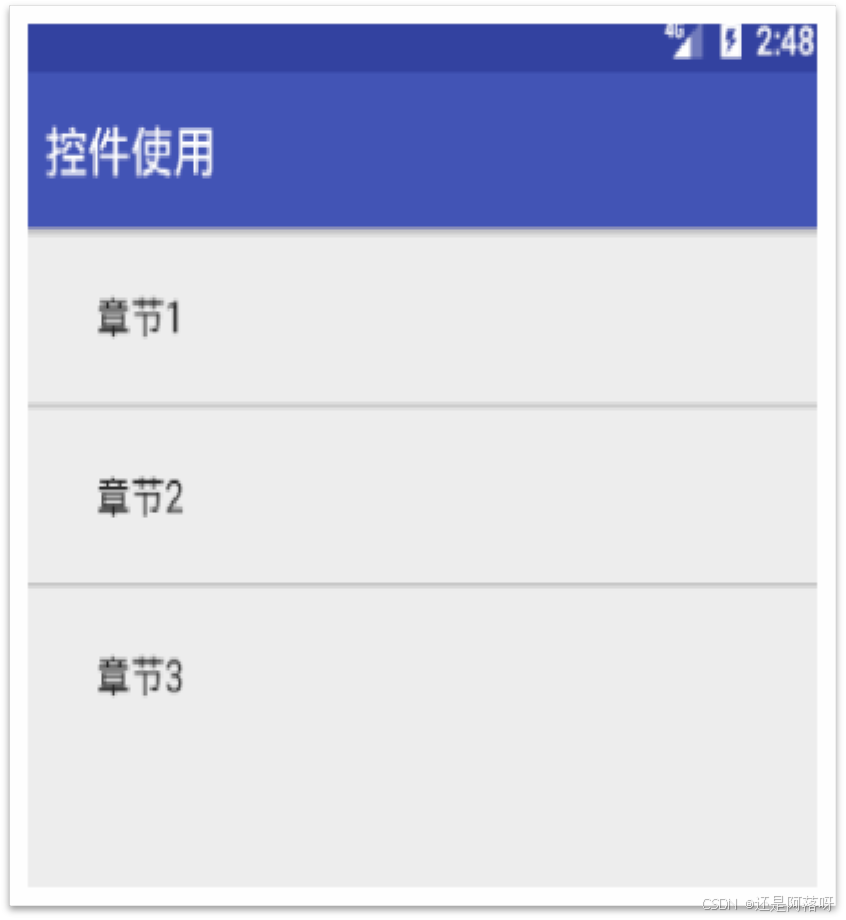
SimpleAdapter创建ListView
先创建一个 list_item_layout :
XML
<LinearLayout xmlns:android="http://schemas.android.com/apk/res/android"
android:layout_width="match_parent"
android:layout_height="match_parent"
android:orientation="horizontal">
<!--定义一个ImageView组件,用来显示头像-->
<ImageView
android:id="@+id/icon"
android:layout_width="wrap_content"
android:layout_height="wrap_content" />
<LinearLayout
android:layout_width="match_parent"
android:layout_height="wrap_content"
android:orientation="vertical">
<!--定义一个TextView组件,用来显示名字-->
<TextView
android:id="@+id/name"
android:layout_width="wrap_content"
android:layout_height="wrap_content"
android:textSize="16sp"/>
<!--定义一个TextView组件,用来显示人物的描述-->
<TextView
android:id="@+id/dexc"
android:layout_width="wrap_content"
android:layout_height="wrap_content"
android:textSize="16sp"/>
</LinearLayout>
</LinearLayout>
java
public class MainActivity extends Activity {
//定义名字数组
private String[] name={"张三","王五","赵六"};
//定义描述任务数组
private String[] desc={"唱歌","跳舞","打球"};
//定义头像数组
Private int[] icon=new int[] {R.mipmap.ic_launcher,R.mipmap.ic_launcher,R.mipmap.ic_launcher};
@Override
protected void onCreate(Bundle savedInstanceState) {
super.onCreate(savedInstanceState);
setContentView(R.layout.listview_layout);
ListView listView=(ListView)findViewById(R.id.listview1);
//创建一个list集合,list集合的元素是MAP
List<Map<String,Object>> list= new ArrayList<Map<String,Object>>();
for(int i=0;i<name.length;i++){
Map<String, Object> listitem=new HashMap<String, Object>();
listitem.put("icon",icon[i]);
listitem.put("name",name[i]);
listitem.put("desc",desc[i]);
list.add(listitem); }
java
//创建一个SimpleAdapter
SimpleAdapter adapter=
new SimpleAdapter(this,list,R.layout.list_item_layout,
new String[]{"name","icon","desc"},
new int[]{R.id.name,R.id.icon,R.id.dexc});
listView.setAdapter(adapter);
}
}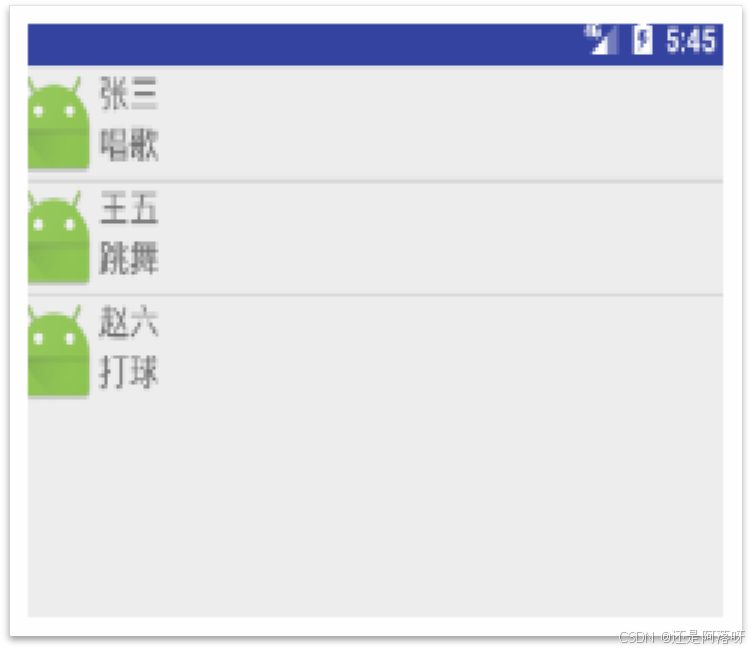
BaseAdapter创建ListView
1)自定义布局文件list_item_layout.xml作为每一行的布局样式。
XML
<?xml version="1.0" encoding="utf-8"?>
<LinearLayout xmlns:android="http://schemas.android.com/apk/res/android"
android:layout_width="match_parent"
android:layout_height="match_parent"
android:orientation="horizontal" >
<LinearLayout
android:layout_width="200dip"
android:layout_height="match_parent"
android:orientation="horizontal">
<ImageView
android:id="@+id/imageview"
android:layout_width="50dip"
android:layout_height="50dip" />
<TextView
android:id="@+id/textview"
android:layout_width="wrap_content"
android:layout_height="match_parent"
android:paddingTop="8dip"
android:textSize="20sp" />
</LinearLayout>
<Button
android:id="@+id/button"
android:layout_width="wrap_content"
android:layout_height="wrap_content" />
</LinearLayout>2)自定义一个MyAdapter类继承自BaseAdapter,然后重写里边的方法。
java
public class MyAdapter extends BaseAdapter {
private List<Map<String, Object>> datas;
private Context mContext;
public MyAdapter(List<Map<String, Object>> datas, Context mContext) {
this.datas = datas;
this.mContext = mContext;
}
public int getCount() {
// 返回数据的总数
return datas.size(); }
public Object getItem(int position) {
// 返回在list中指定位置的数据的内容
return datas.get(position); }
public long getItemId(int position) {
// 返回数据在list中所在的位置
return position; }
public View getView(int position, View convertView, ViewGroup parent) {
final ViewHolder holder;
if (convertView == null) {
// 使用自定义的布局文件作为Layout
convertView = LayoutInflater.from(mContext).inflate(
R.layout.list_item_layout, null);
// 减少findView的次数
holder = new ViewHolder();
// 初始化布局中的元素
holder.mImageView = (ImageView) convertView.findViewById(R.id.imageview);
holder.mTextView = (TextView) convertView.findViewById(R.id.textview);
holder.mButton = (Button) convertView.findViewById(R.id.button);
holder.mButton.setOnClickListener(new View.OnClickListener() {
public void onClick(View view) {
Toast.makeText(mContext,"你点了我!哈哈",
Toast.LENGTH_SHORT).show(); } });
convertView.setTag(holder);
} else {
holder = (ViewHolder) convertView.getTag();
}
// 从传入的数据中提取数据并绑定到指定的view中
holder.mImageView.setImageResource((Integer) datas.
get(position).get("img"));
holder.mTextView.setText(datas.get(position).get("title").
toString());
holder.mButton.setText(datas.get(position).get("button").
toString());
return convertView;
}3)MainActivity中添加数据以及为ListView添加上文自定义的Adapter。
java
public class MainActivity extends Activity {
private ListView mListView;
private MyAdapter myAdapter;
private List<Map<String, Object>> list =
new ArrayList<Map<String, Object>>();
protected void onCreate(Bundle savedInstanceState) {
super.onCreate(savedInstanceState);
setContentView(R.layout.activity_main);
initData();
mListView =
(ListView) findViewById(R.id.listview);
myAdapter = new MyAdapter(list, this);
mListView.setAdapter(myAdapter);
}
private void initData() {
Map<String, Object> map = new HashMap<String, Object>();
map.put("img", R.drawable.android);
map.put("title", "Android");
map.put("button", "学习");
list.add(map);
map = new HashMap<String, Object>();
map.put("img", R.drawable.java1);
map.put("title", "JAVA");
map.put("button", "学习");
list.add(map);
map = new HashMap<String, Object>();
map.put("img", R.drawable.html5);
map.put("title", "HTML5");
map.put("button", "学习");
list.add(map);
}
}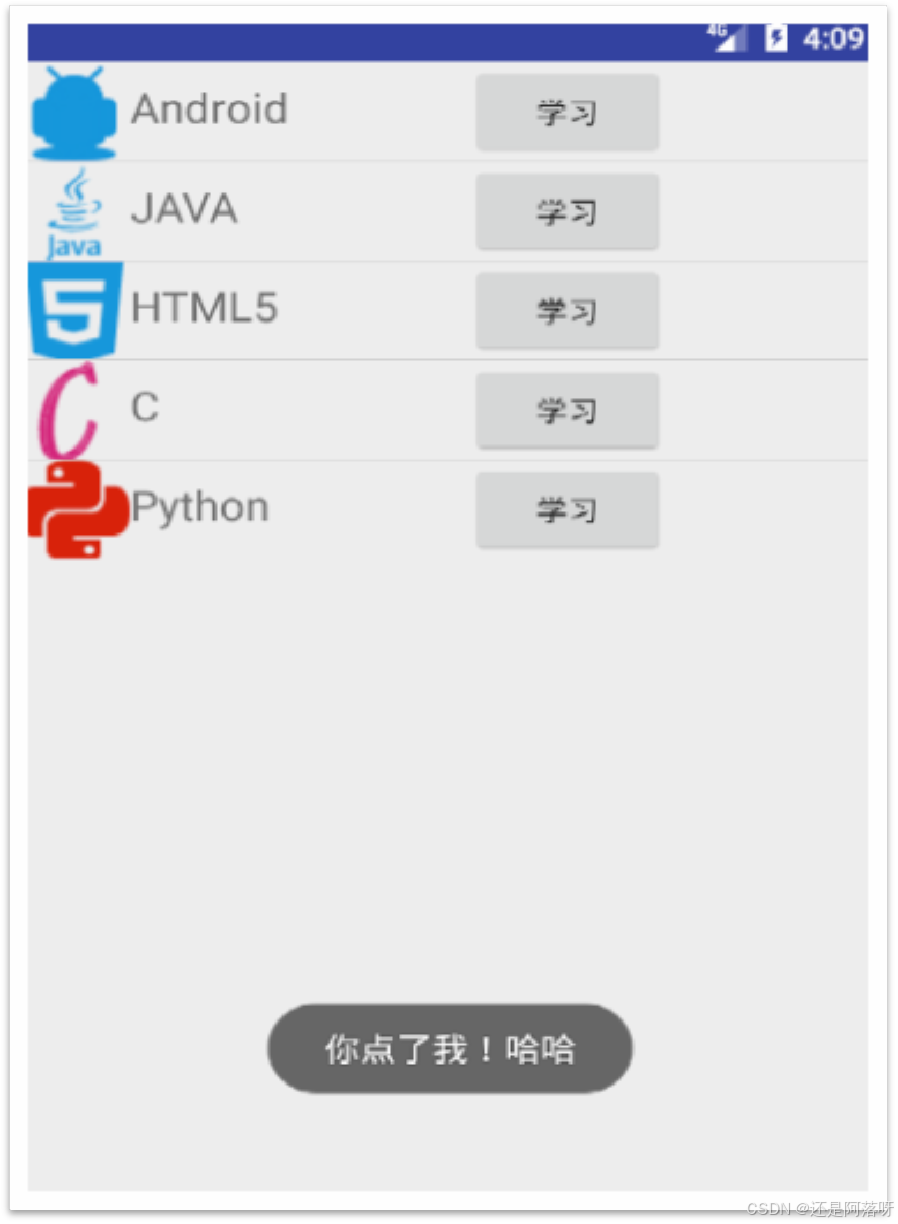
AdapterView及其子类
AdapterView具有如下特征:AdapterView 继承了ViewGroup,本质上来说它是容器。AdapterView中包括多个"列表项",并会以合适的方式显示出来,显示的多个"列表项"由Adapter提供。通常调用AdapterView的setAdapter(Adapter)方法设置Adapter。
ListView和ListActivity
ListView是一种使用非常广泛的组件,通常以垂直列表的形式显示其所有的列表项。
生成列表视图有如下两种方式:
1、直接使用ListView进行创建。
XML
<?xml version="1.0" encoding="utf-8"?>
<LinearLayout xmlns:android="http://schemas.android.com/apk/res/android"
android:layout_width="match_parent"
android:layout_height="match_parent">
<!--直接使用数组资源给list view添加列表项-->
<!--设置分割条的颜色-->
<!--设置分割条的高度-->
<ListView
android:id="@+id/listview1"
android:layout_width="match_parent"
android:layout_height="wrap_content"
android:divider="#C4C4C4"
android:entries="@array/teacher_name"
android:dividerHeight="1dp">
</ListView>
</LinearLayout>
XML
<?xml version="1.0" encoding="utf-8"?>
<resources>
<!--添加数组元素-->
<string-array name="teacher_name">
<item>张三</item>
<item>李四</item>
<item>王五</item>
<item>赵六</item>
</string-array>
</resources>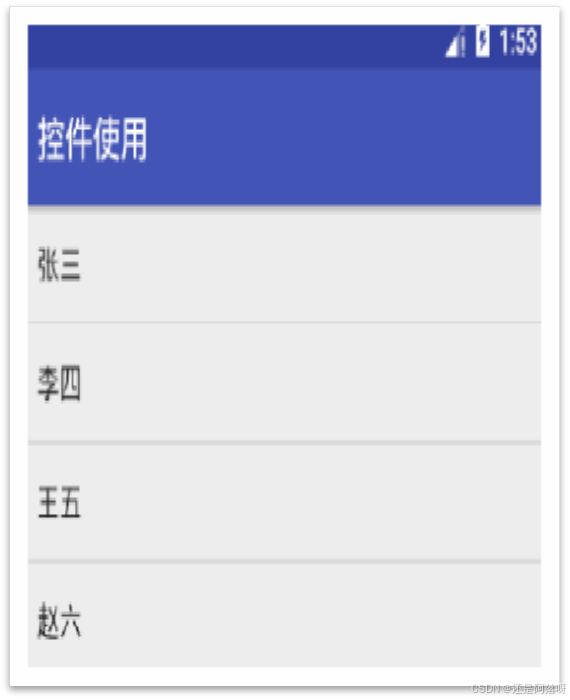
2、创建一个继承ListActivity的Activity(相当于设计该Activity显示的组件为ListView)




